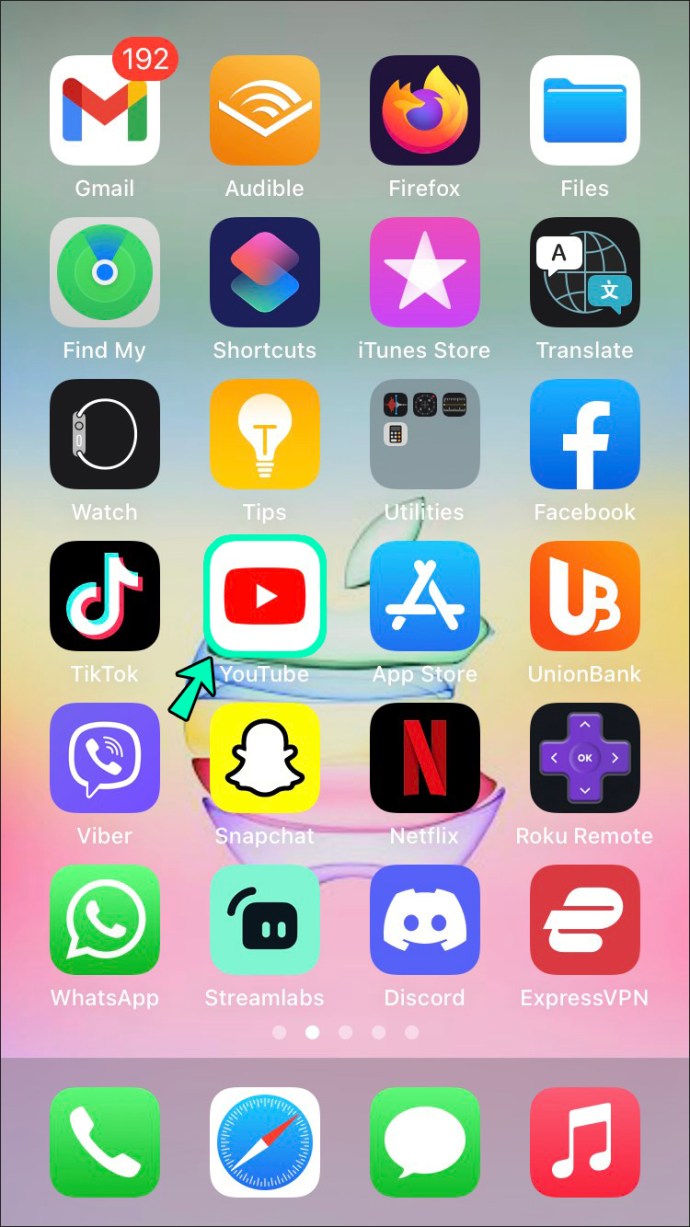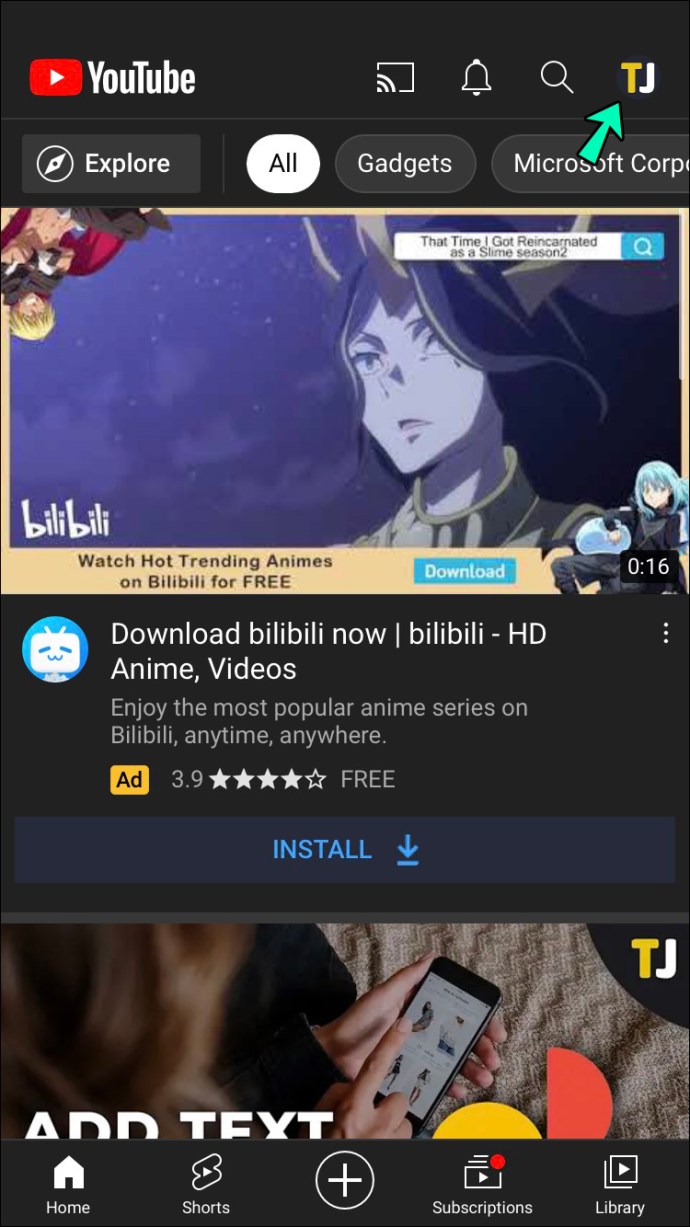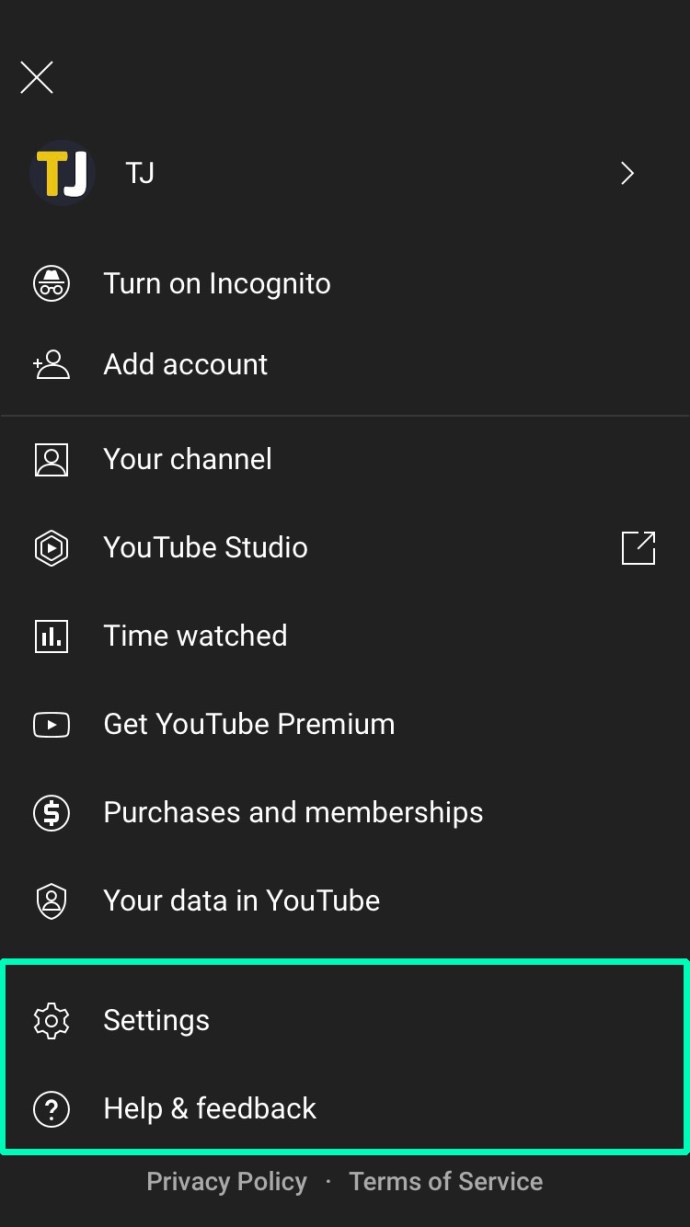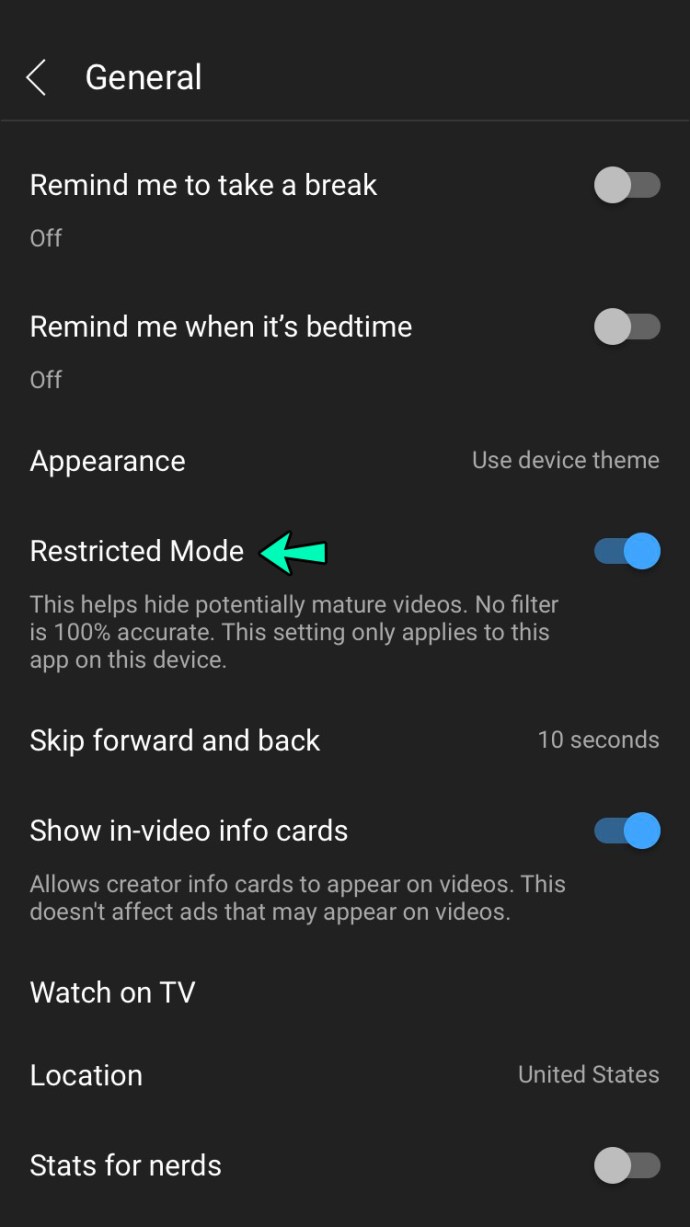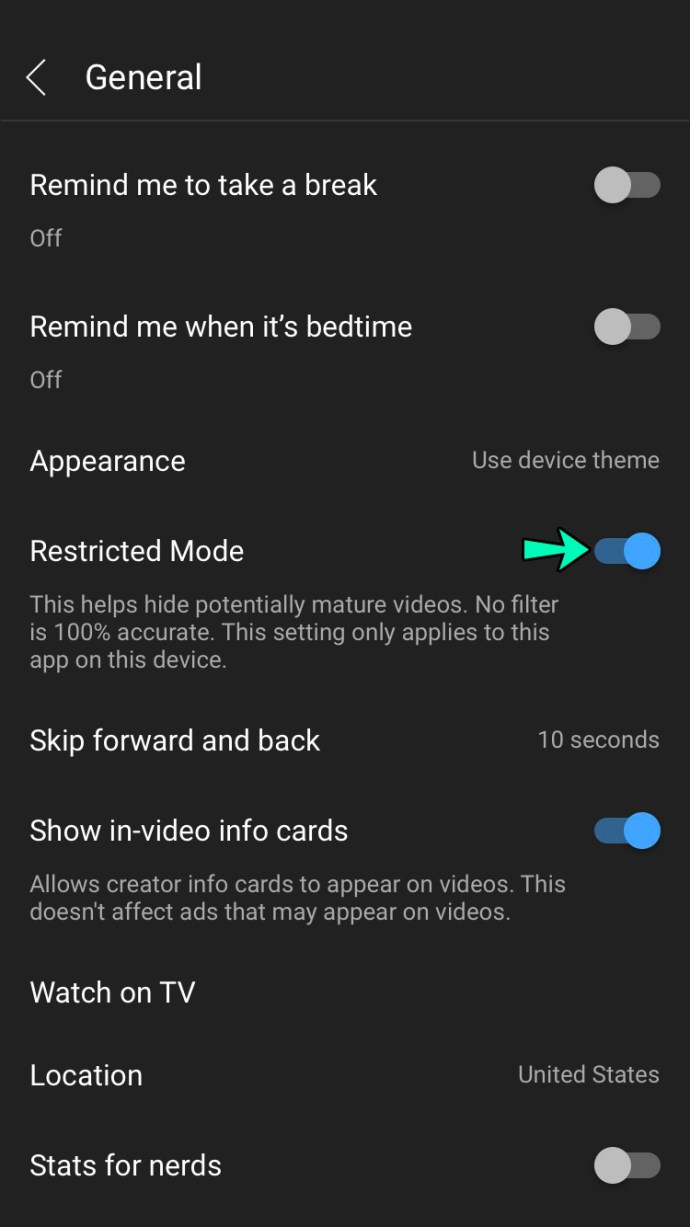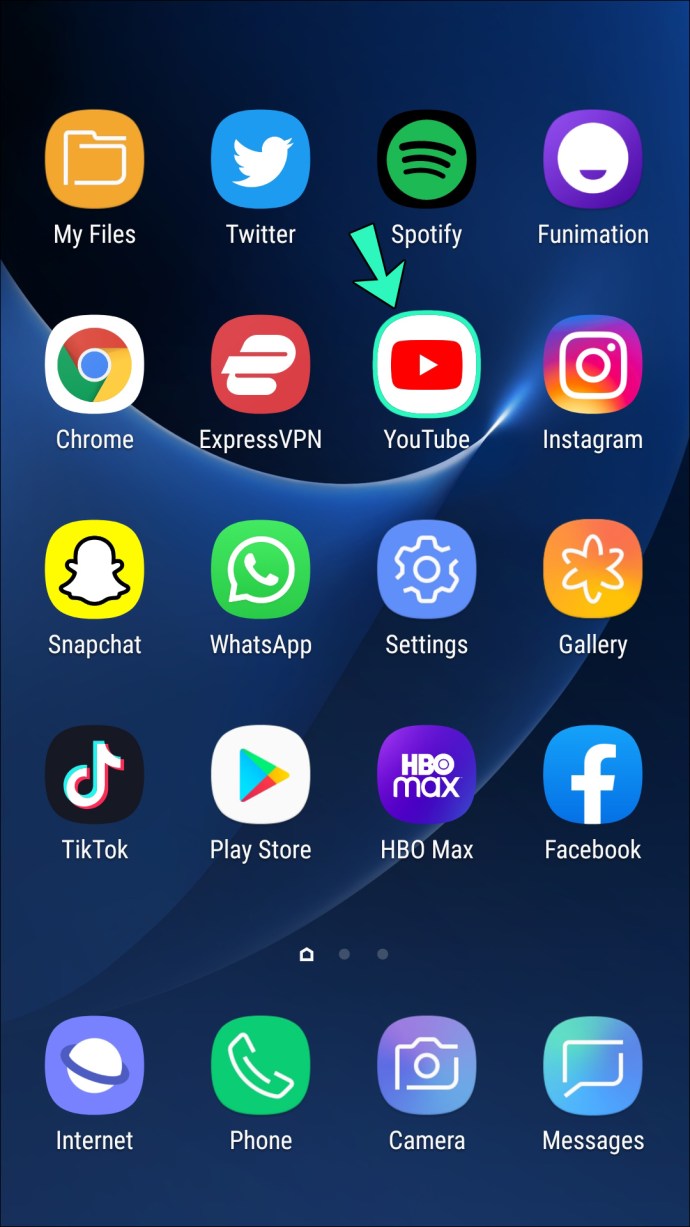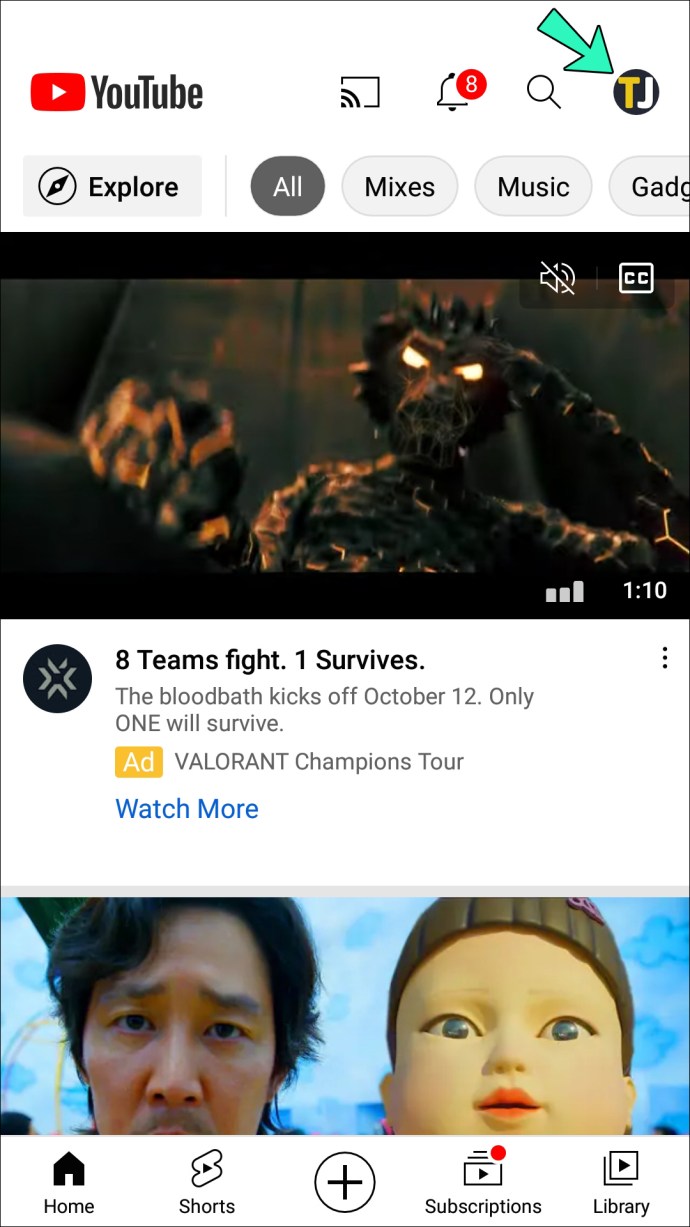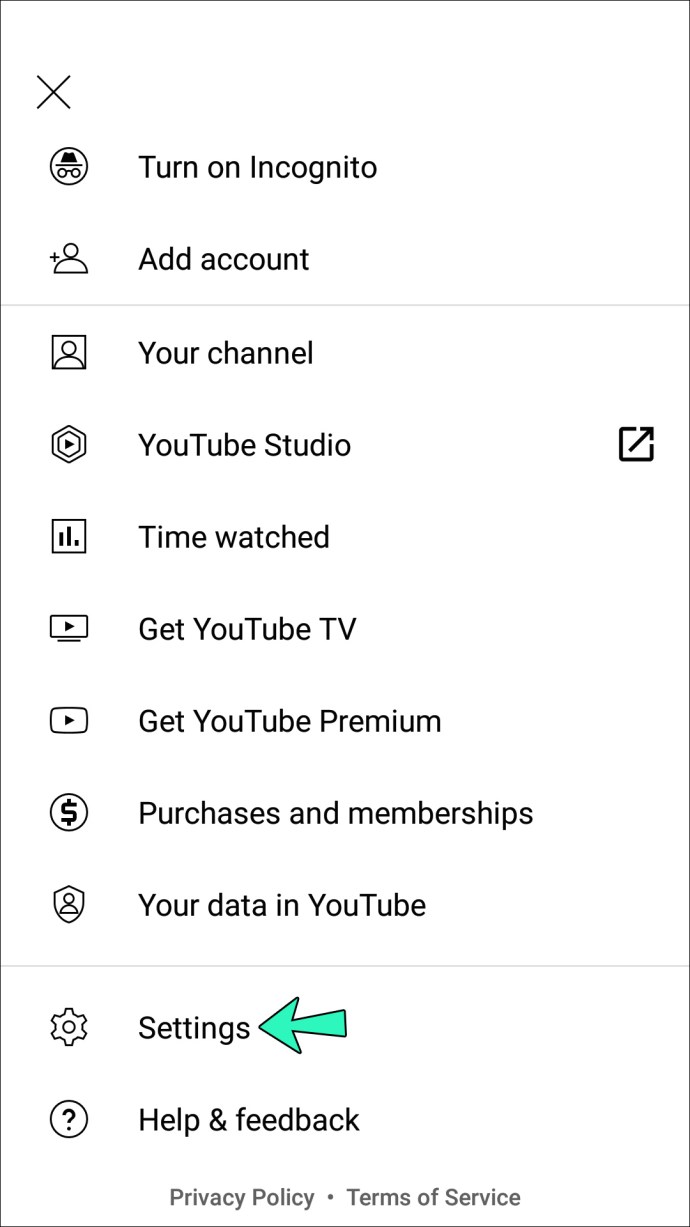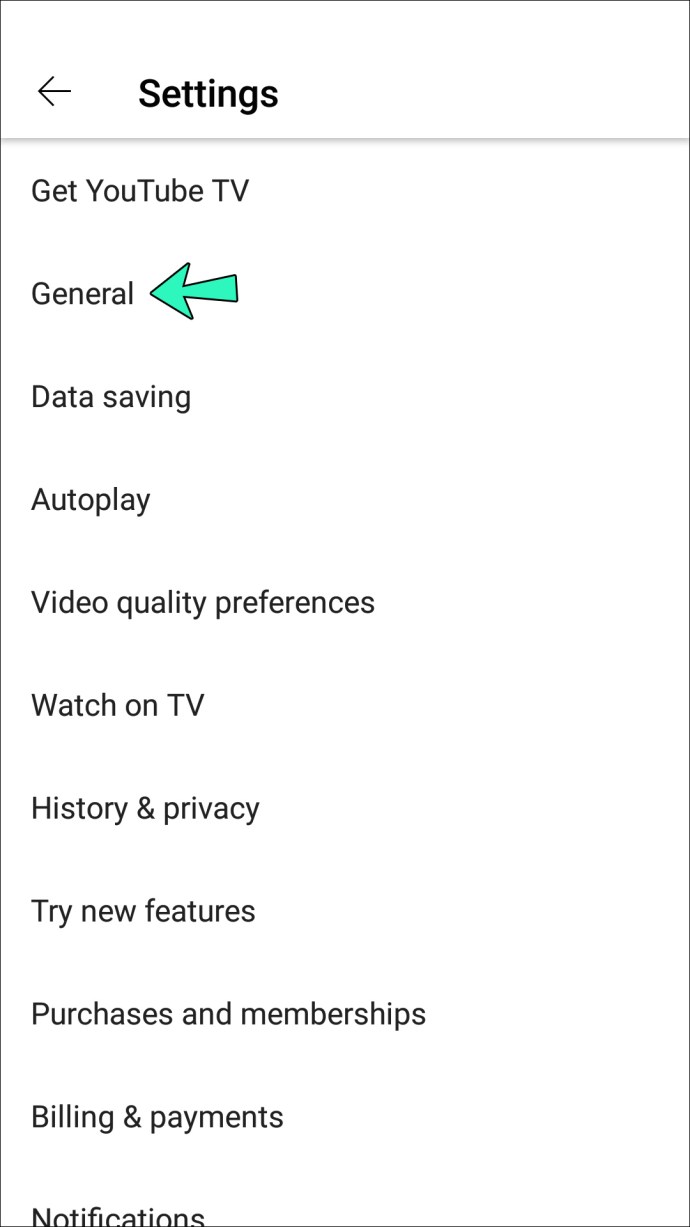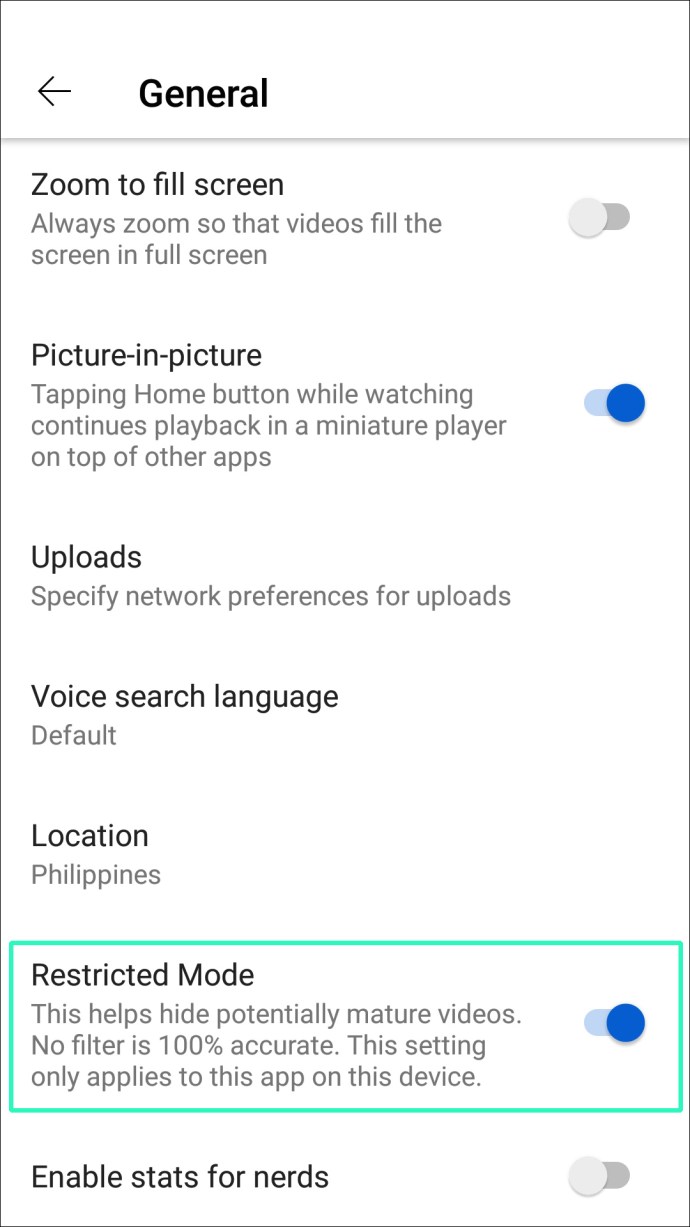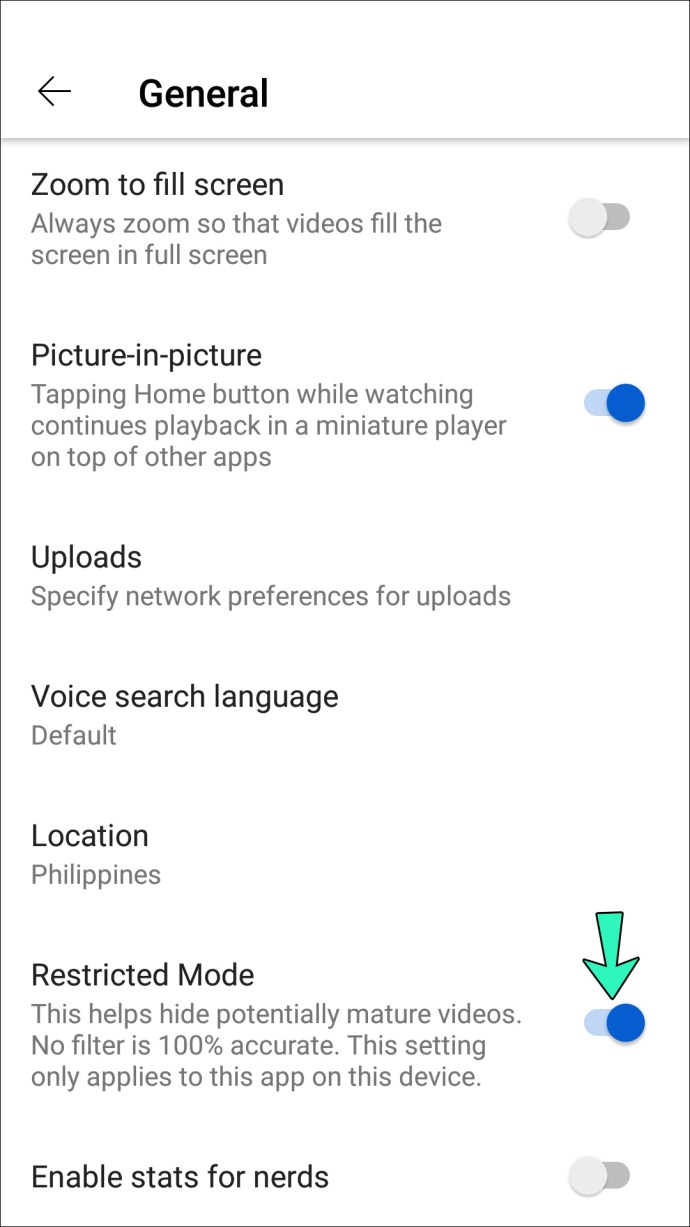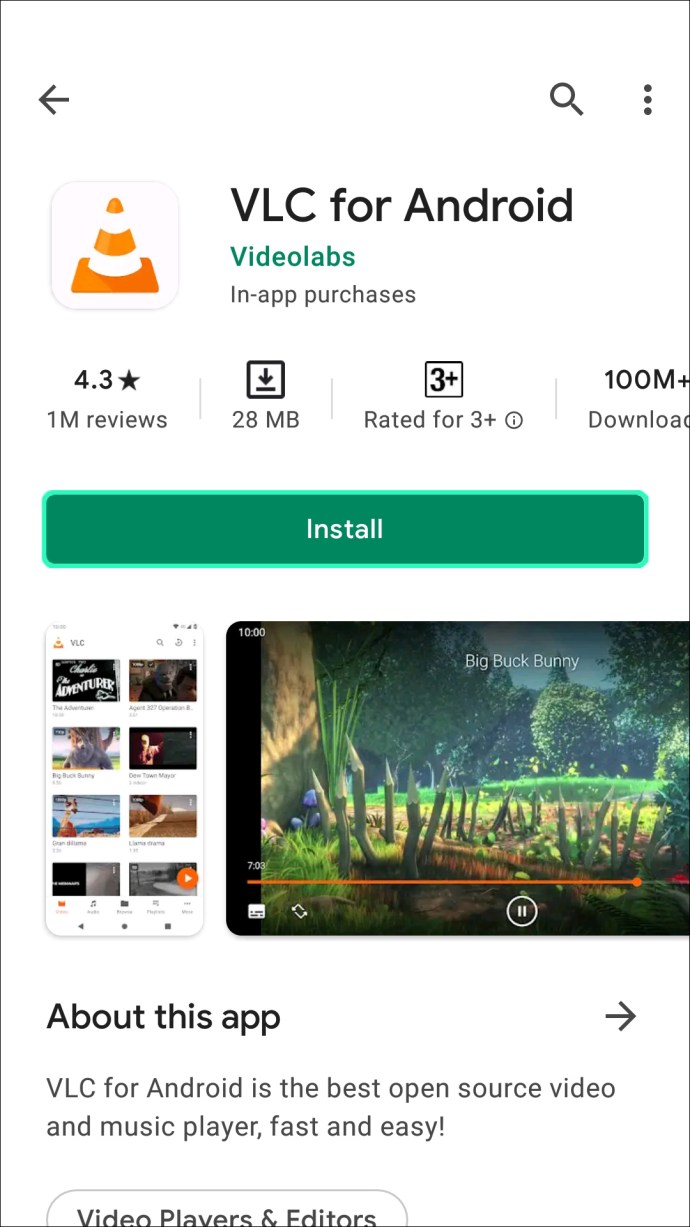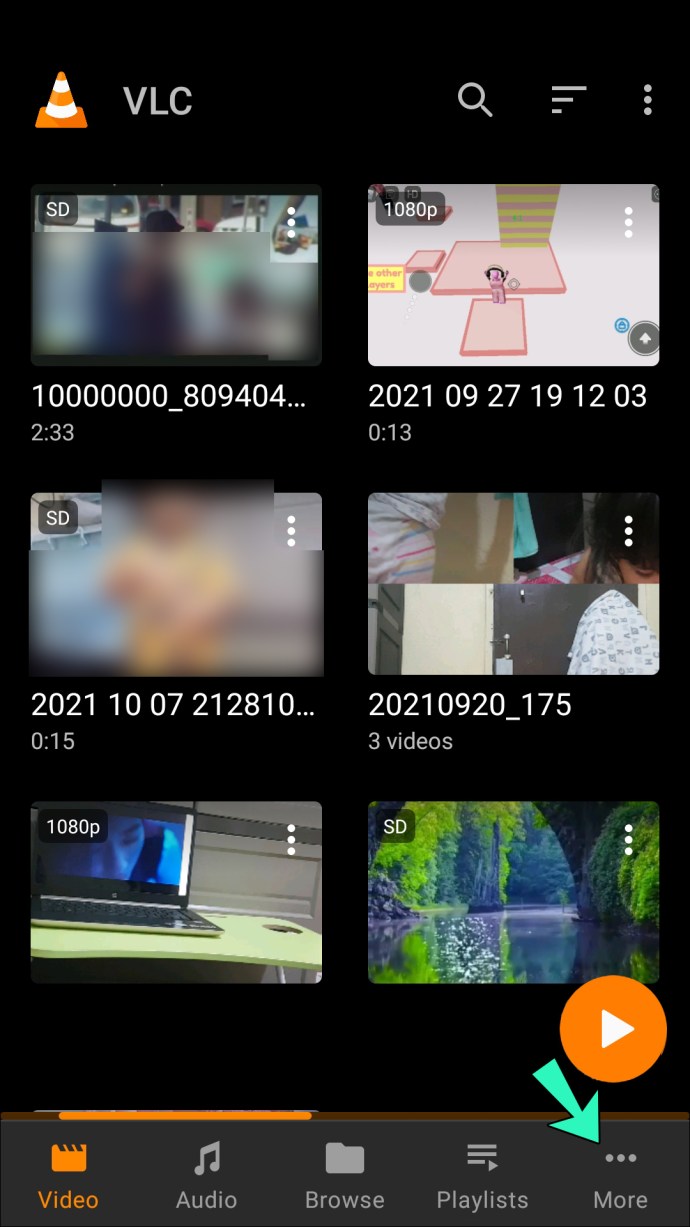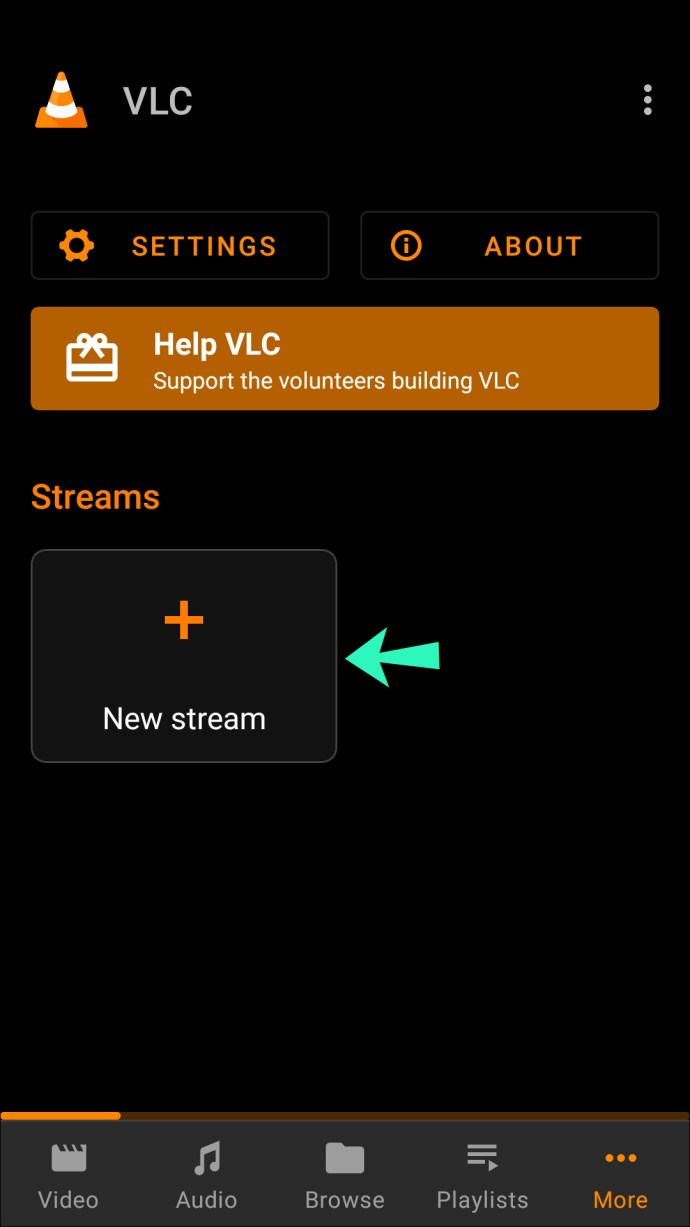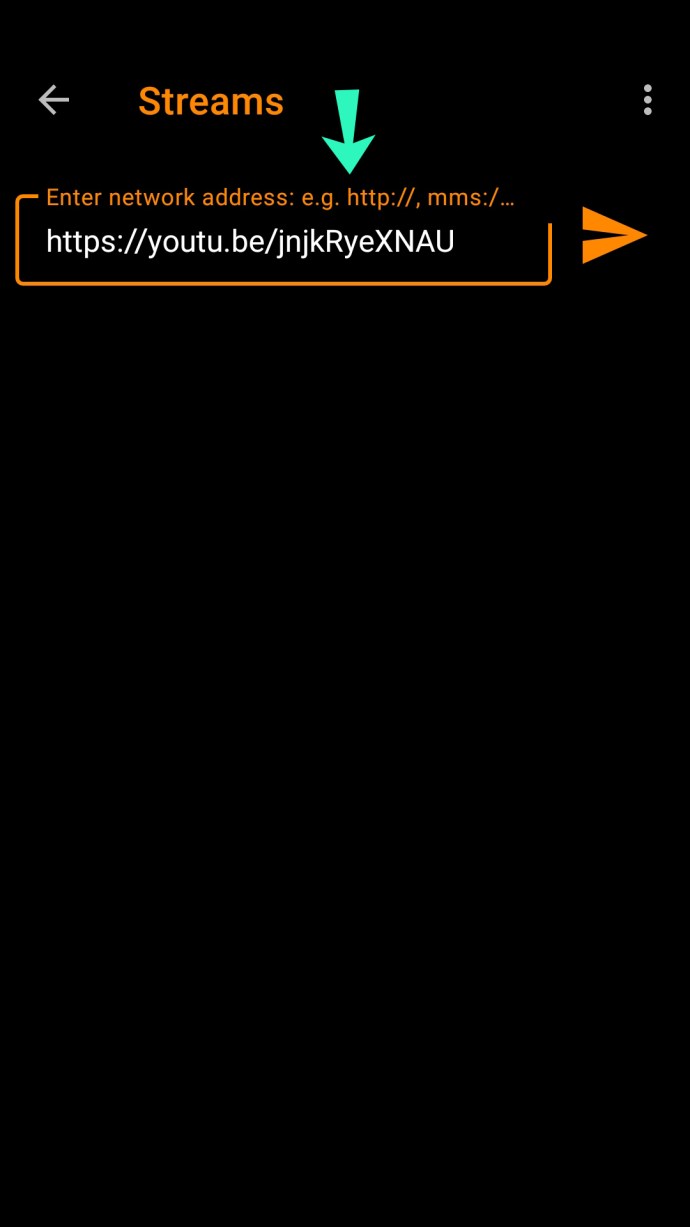YouTube 연령 제한을 우회하는 방법
동영상 콘텐츠를 위한 가장 크고 가장 인기 있는 플랫폼인 YouTube는 모든 인구통계가 찾는 곳이 되었습니다. 어린이와 성인부터 노인에 이르기까지 수백만 명의 사람들이 재미있는 짧은 클립이나 심도 있는 튜토리얼 등 다양한 비디오를 찾을 때 이 웹사이트를 찾습니다.
시청자의 연령대가 다양하기 때문에 YouTube는 사이트에 업로드되는 콘텐츠 유형과 액세스할 수 있는 사용자에 대해 특정 제한을 적용해야 했습니다. 플랫폼은 성인용 콘텐츠를 엄격하게 허용하지 않지만 일부 비디오는 여전히 어린 시청자에게 부적절하다고 간주됩니다.
여기에 YouTube의 연령 제한 정책이 적용됩니다. 그리고 의심할 여지 없이 유용하지만 특정 동영상을 검색하고 해당 동영상이 금지된 것을 확인하는 것은 성가실 수 있습니다.
이 문제를 해결하는 가장 쉬운 방법은 계정에 로그인하는 것입니다. 그러나 이것이 옵션이 아닌 경우 YouTube에서 원하는 것을 볼 수있는 다른 방법이 있습니다. 이 기사에서는 YouTube의 연령 제한을 우회하고 플랫폼의 모든 콘텐츠를 제한 없이 즐기는 방법을 보여줍니다.
iPhone에서 YouTube 연령 제한을 우회하는 방법
몇 가지 간단한 단계만 거치면 iPhone YouTube 앱의 연령 제한을 우회할 수 있습니다.
- iPhone에서 YouTube 앱을 엽니다.
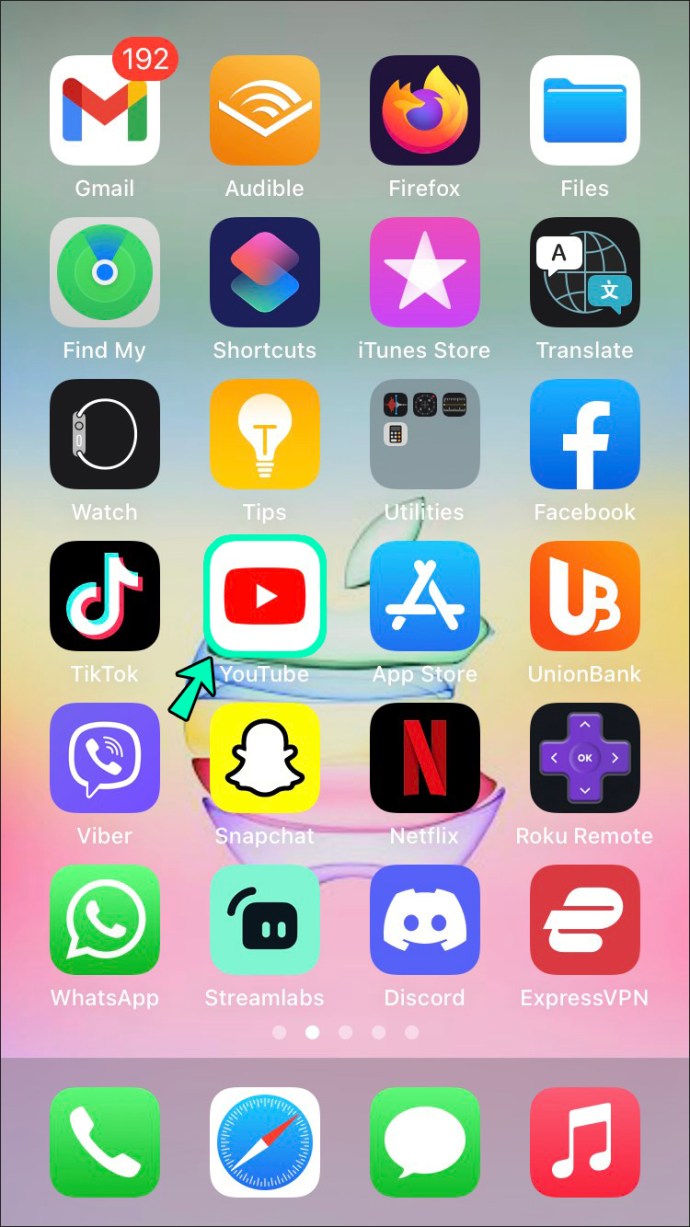
- 계정에 로그인했는지 확인하세요. 오른쪽 상단에 계정 사진이 표시되어야 합니다.
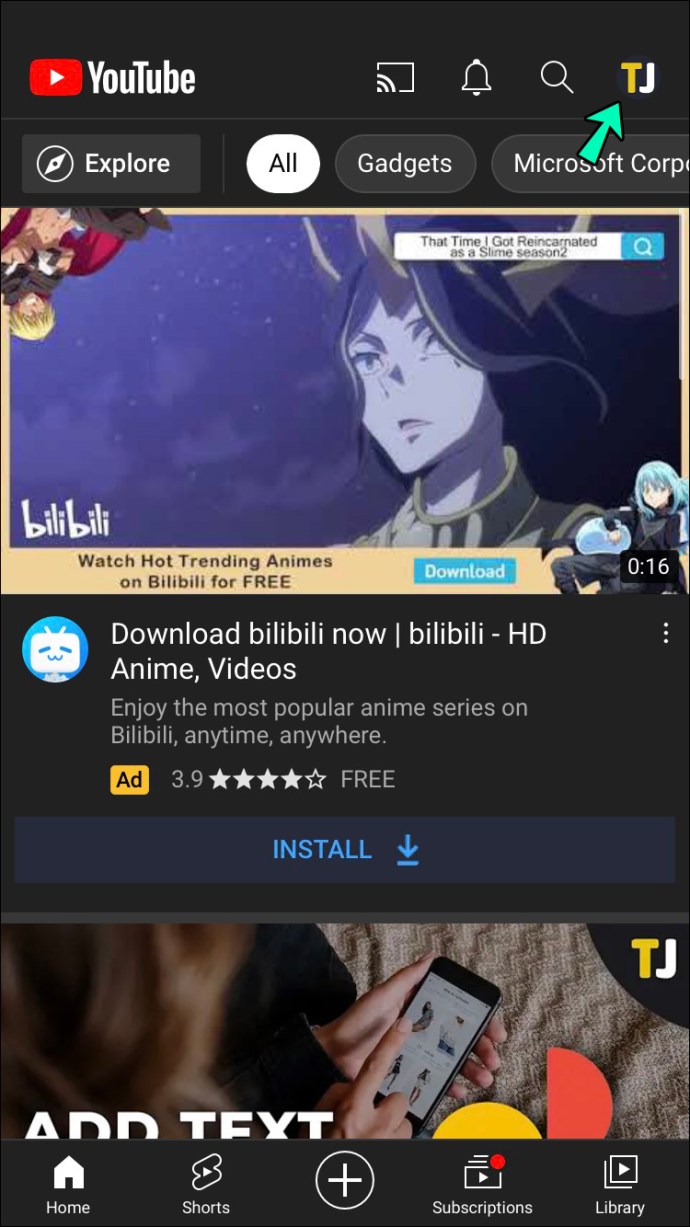
- 로그인한 경우 계정 사진을 탭합니다. 그러면 계정 메뉴가 나타납니다.
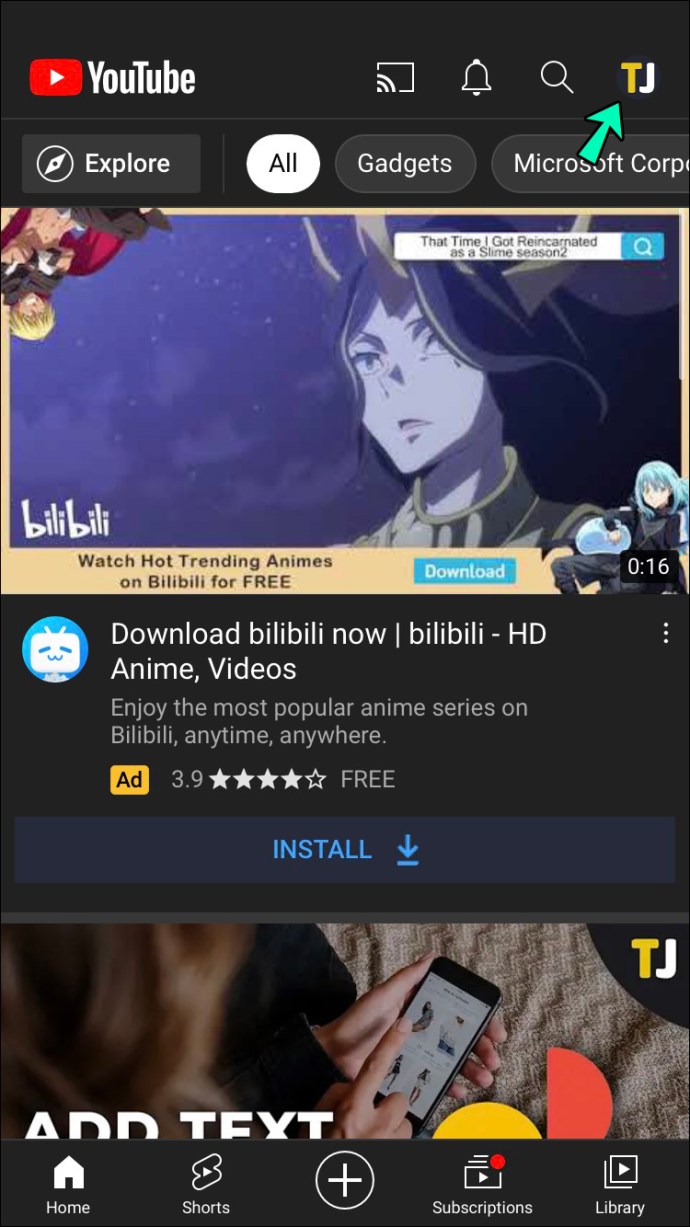
- 메뉴 하단에 "설정" 및 "도움말 및 피드백" 옵션이 나머지 목록과 구분되어 있습니다. "설정"을 탭하여 YouTube 메뉴를 엽니다.
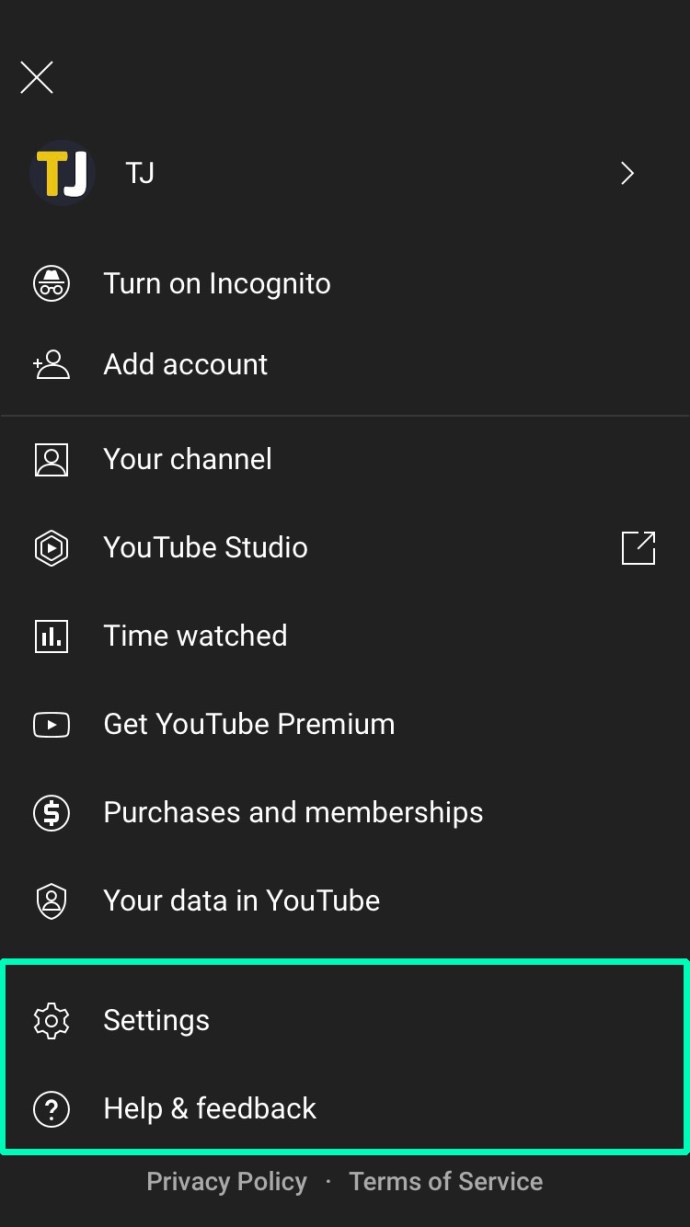
- YouTube 앱에 대한 다양한 옵션이 표시됩니다. "제한 모드"가 첫 번째 것 중 하나입니다. 이 모드가 켜져 있으면 오른쪽에 파란색 버튼이 표시됩니다.
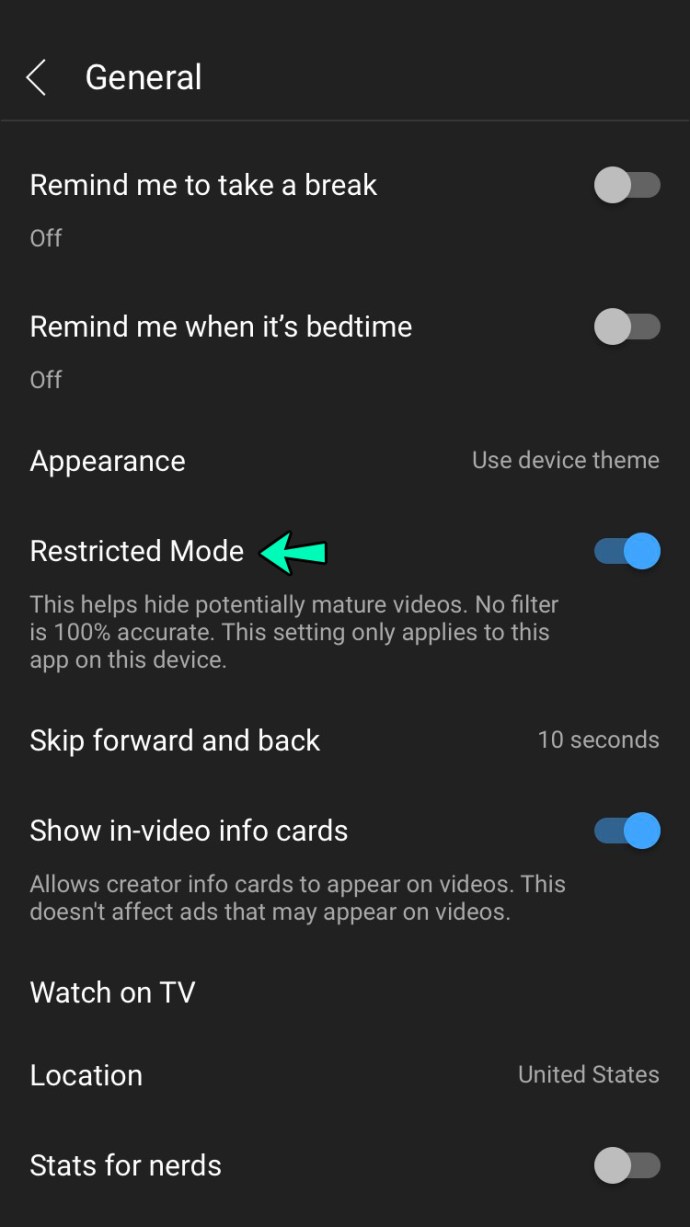
- 파란색 버튼을 탭하세요. 왼쪽으로 밀고 흰색으로 바뀌어 "제한 모드"가 꺼져 있음을 나타냅니다.
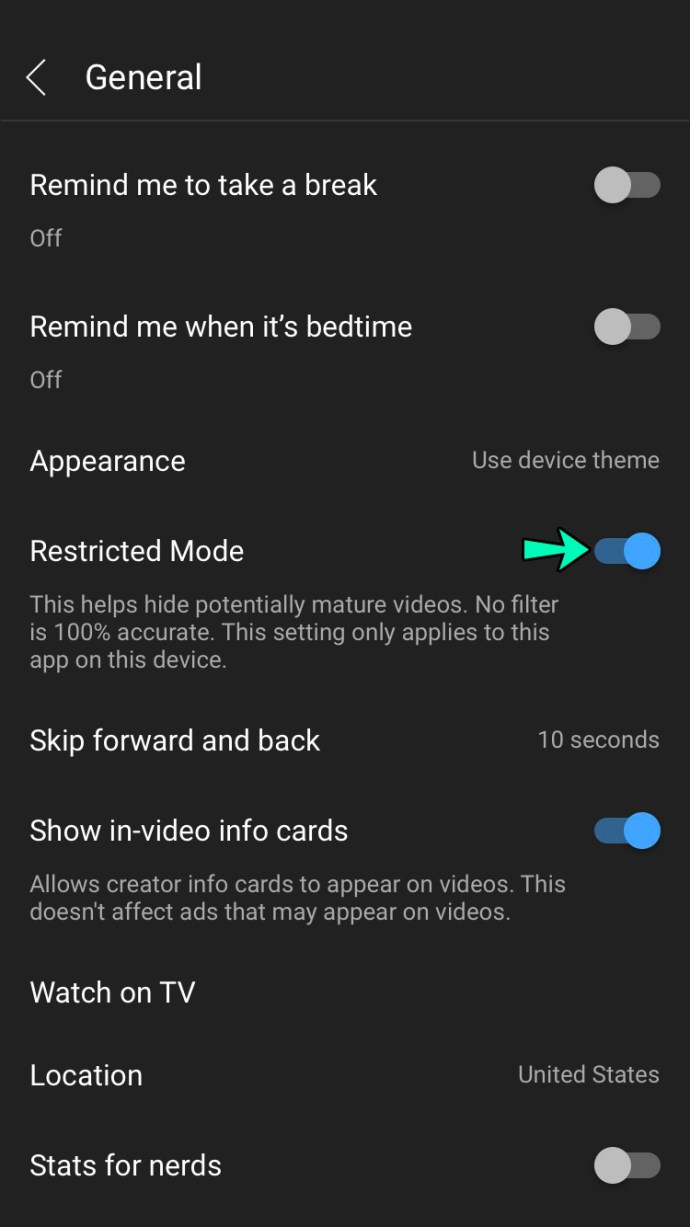
"제한 모드"를 끄면 연령 제한 없이 모든 콘텐츠를 볼 수 있습니다.
Android 기기에서 YouTube 연령 제한을 우회하는 방법
Android 기기에서 연령 제한이 있는 YouTube 동영상에 액세스하려는 경우 몇 가지 옵션을 사용할 수 있습니다.
먼저 YouTube 앱에서 '제한 모드'를 끌 수 있습니다. 이 방법은 iPhone에 사용되는 방법과 매우 유사합니다.
- Android 기기에서 YouTube 앱을 엽니다.
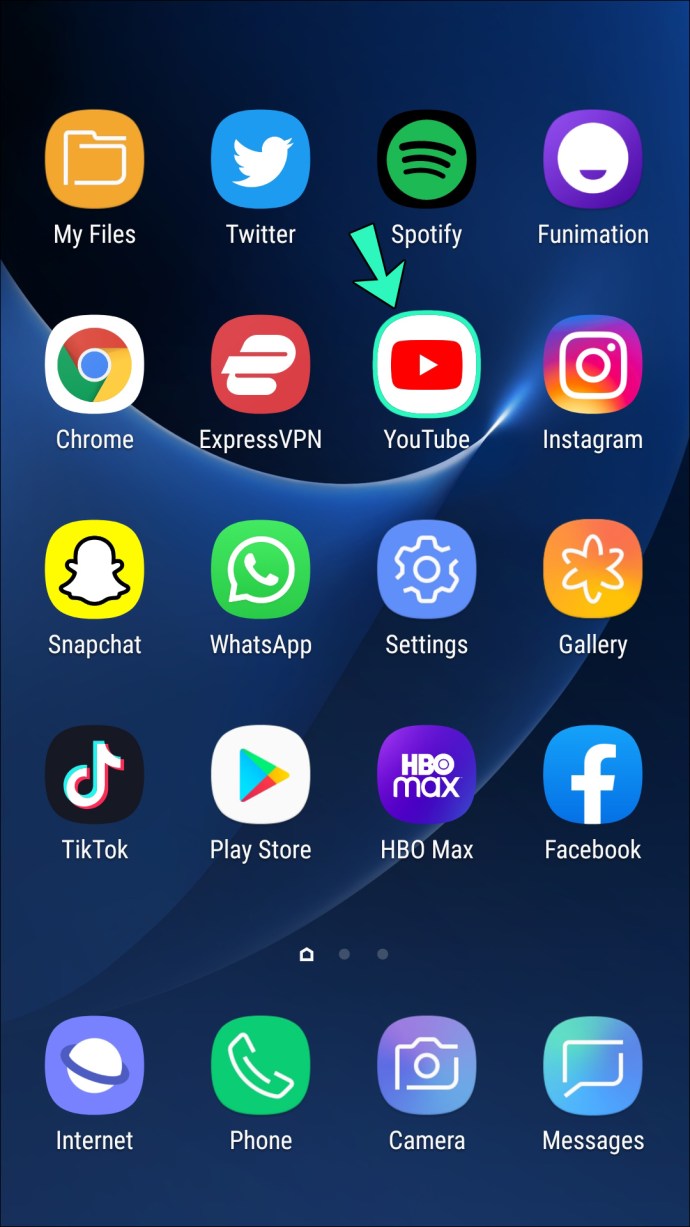
- 오른쪽 상단에 있는 프로필 아이콘을 탭하여 계정 옵션을 입력합니다.
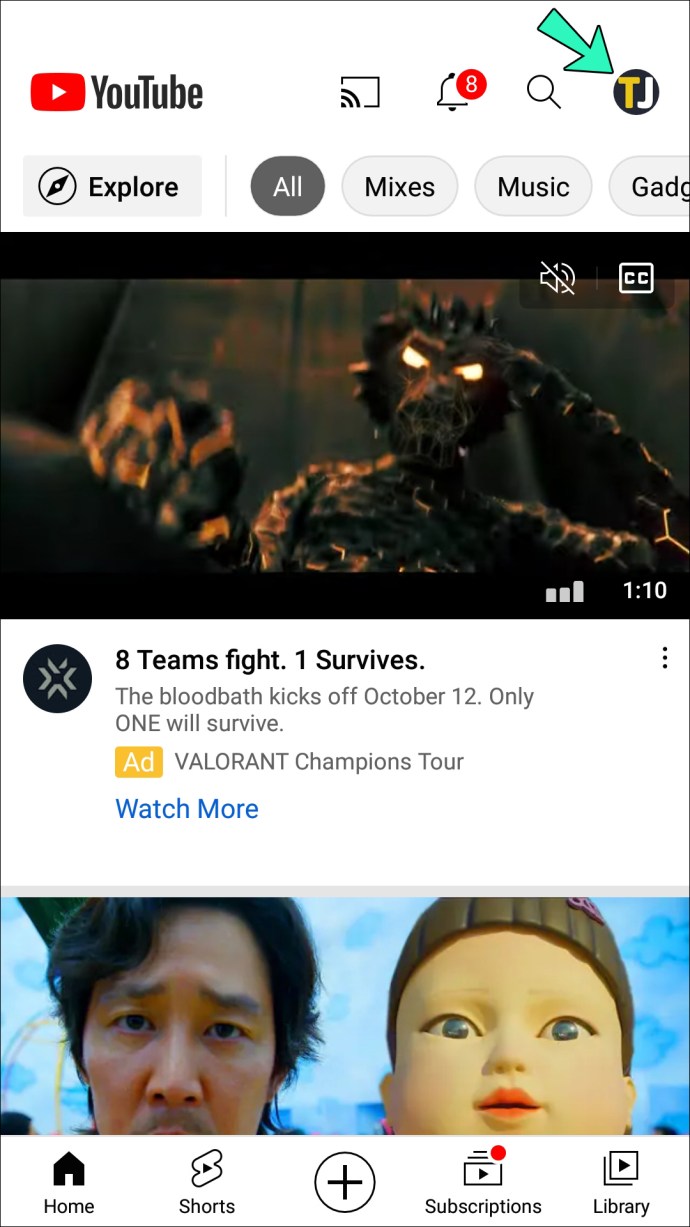
- 메뉴 하단 근처에 있는 "설정"을 탭합니다.
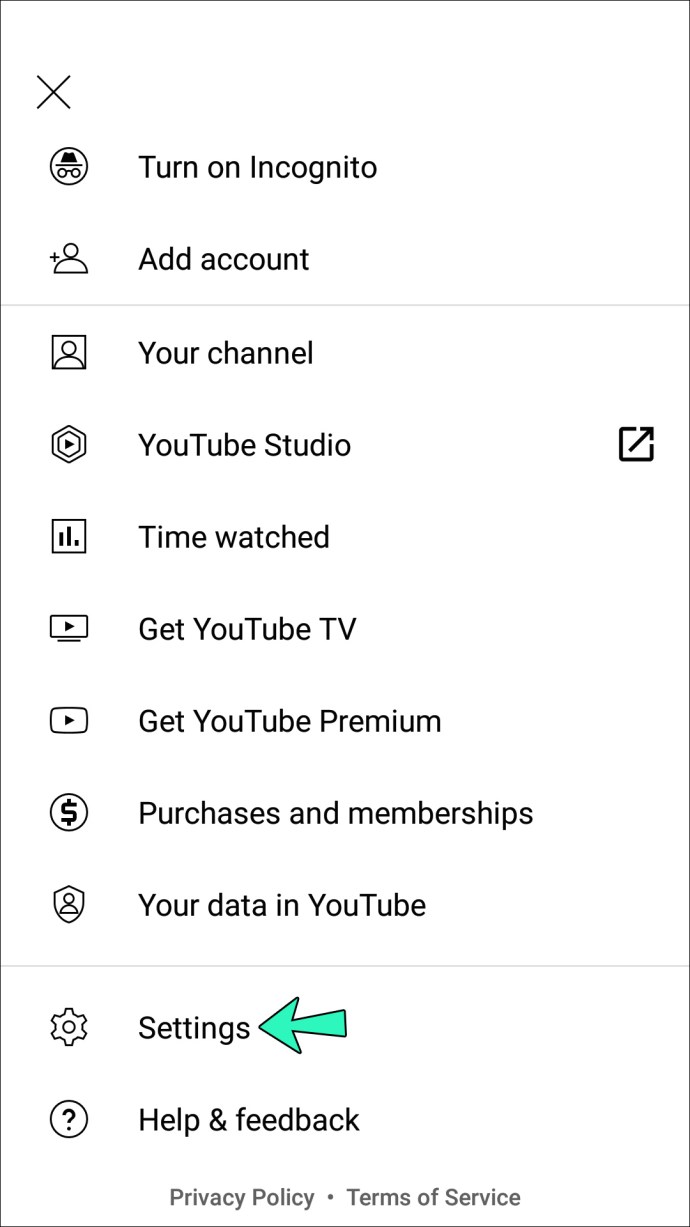
- "일반"으로 이동하십시오. 위에서부터 가장 먼저 선택해야 합니다.
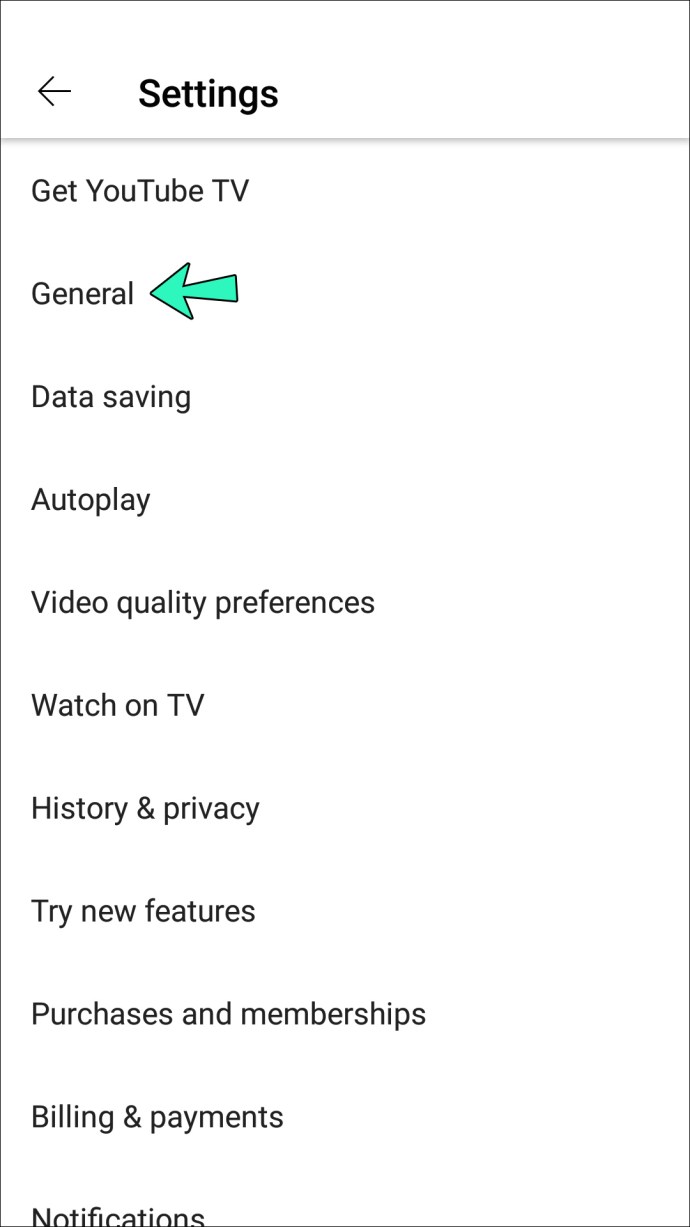
- "일반" 메뉴에서 "제한 모드"가 나타날 때까지 아래로 스크롤합니다.
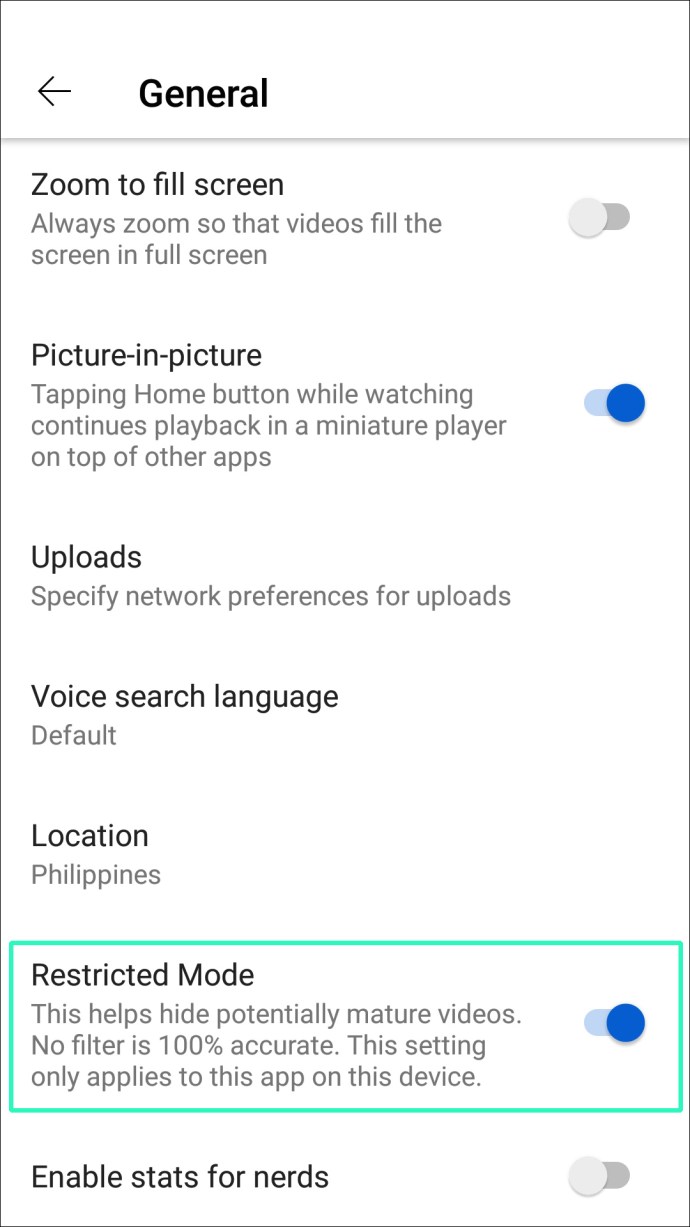
- "제한 모드"가 켜져 있으면 오른쪽에 파란색 버튼이 있습니다. 이 모드를 비활성화하려면 탭하세요.
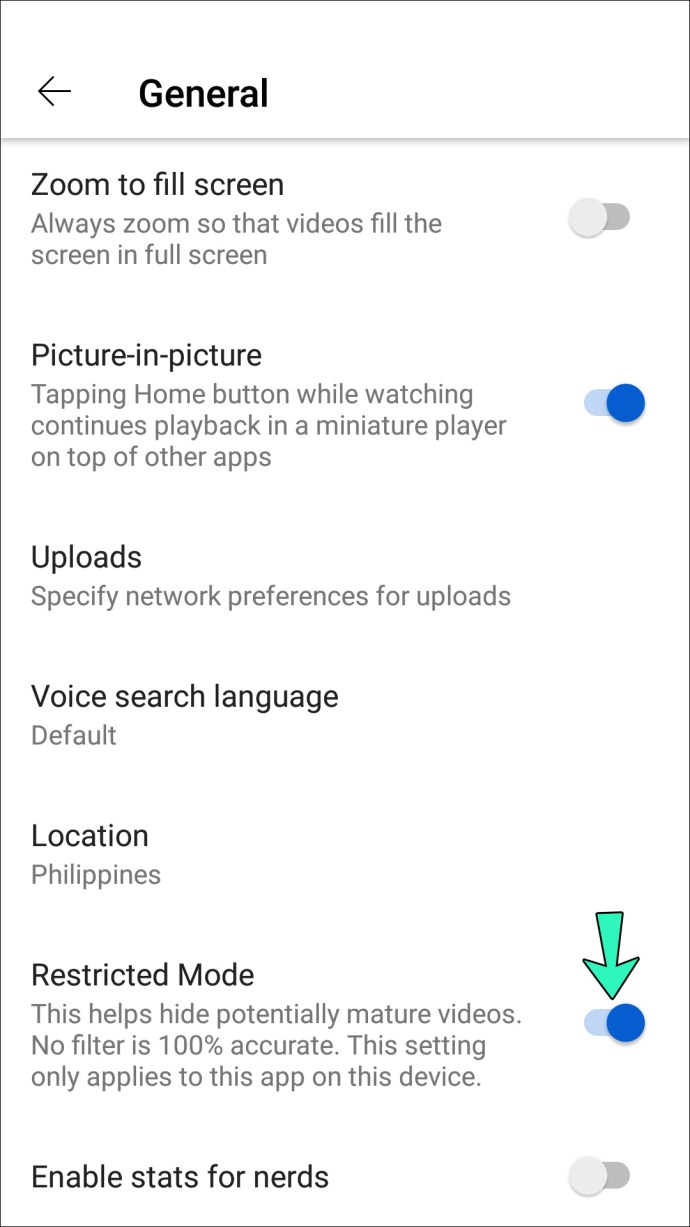
또는 여러 Android 앱을 사용하여 YouTube 연령 제한을 우회할 수 있습니다. 가장 안전한 옵션은 VLC 플레이어와 같은 앱입니다.
VLC 플레이어에는 YouTube를 포함한 모든 URL에서 비디오 스트리밍을 허용하는 기능이 있습니다. 이 기능을 사용하려면 다음 단계를 따르세요.
- 장치에 VLC 플레이어를 설치합니다. 이 앱은 Google Play 스토어에서 다운로드할 수 있습니다.
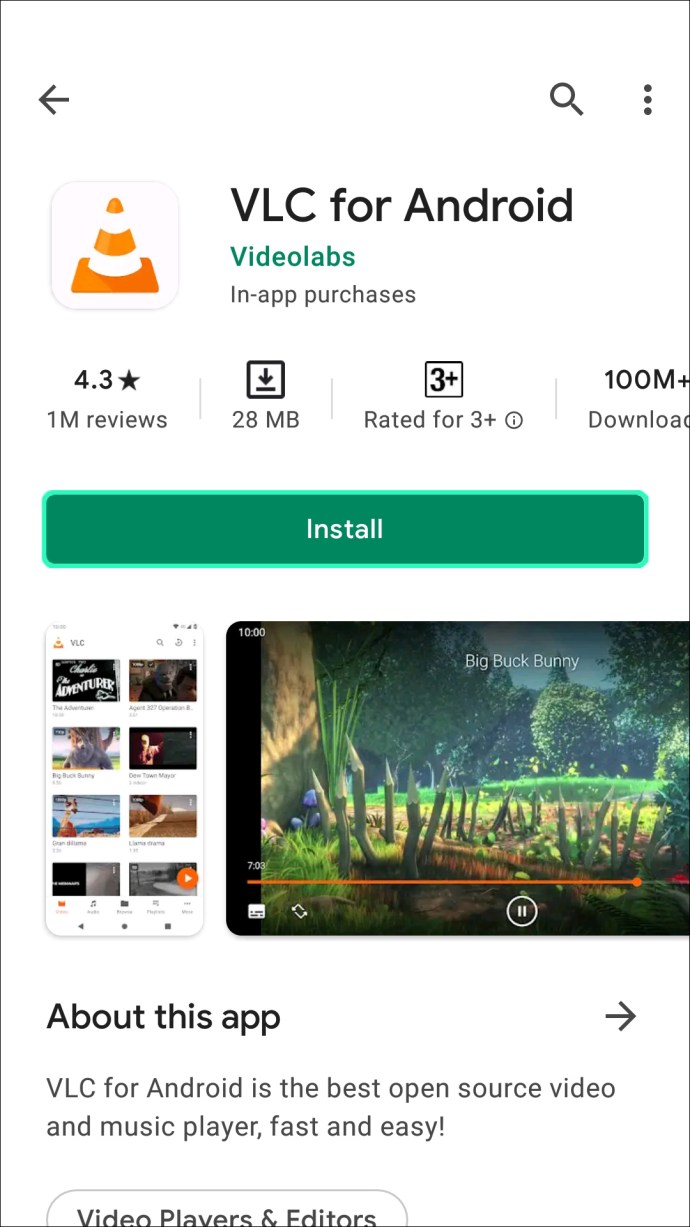
- 앱을 열고 오른쪽 하단에 세 개의 점으로 표시된 "더보기"를 탭합니다.
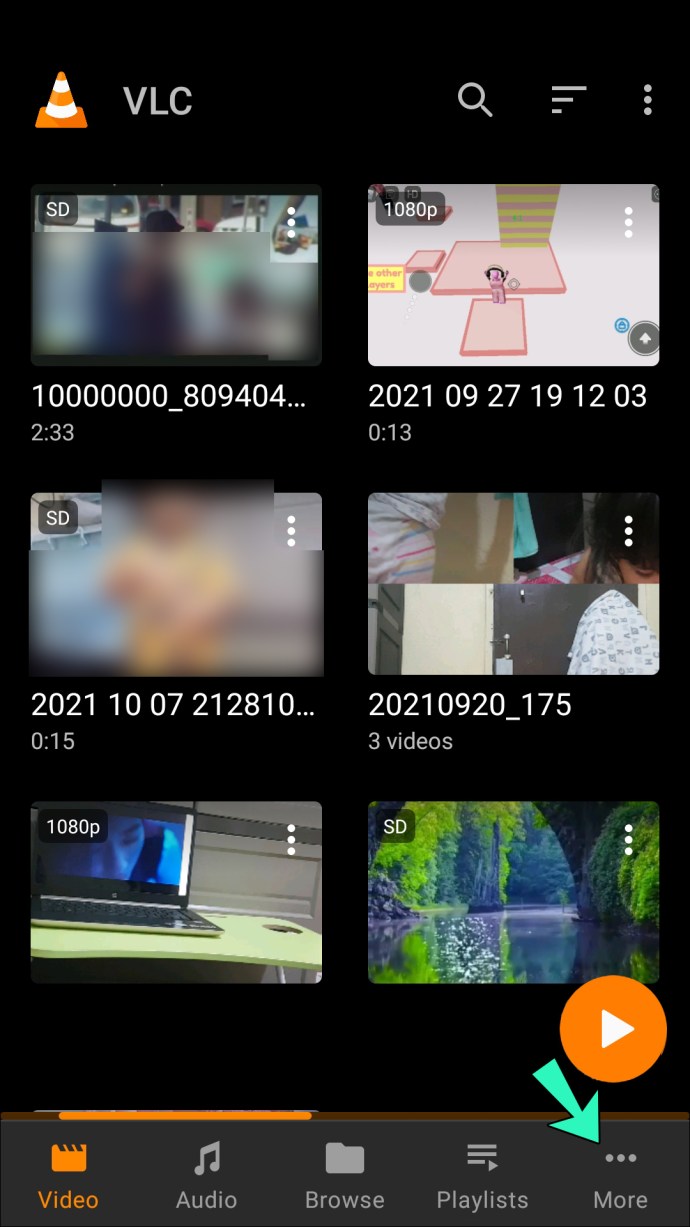
- "새 스트림"이라는 이름의 더하기 기호가 있는 직사각형이 표시됩니다. 그것을 누르십시오.
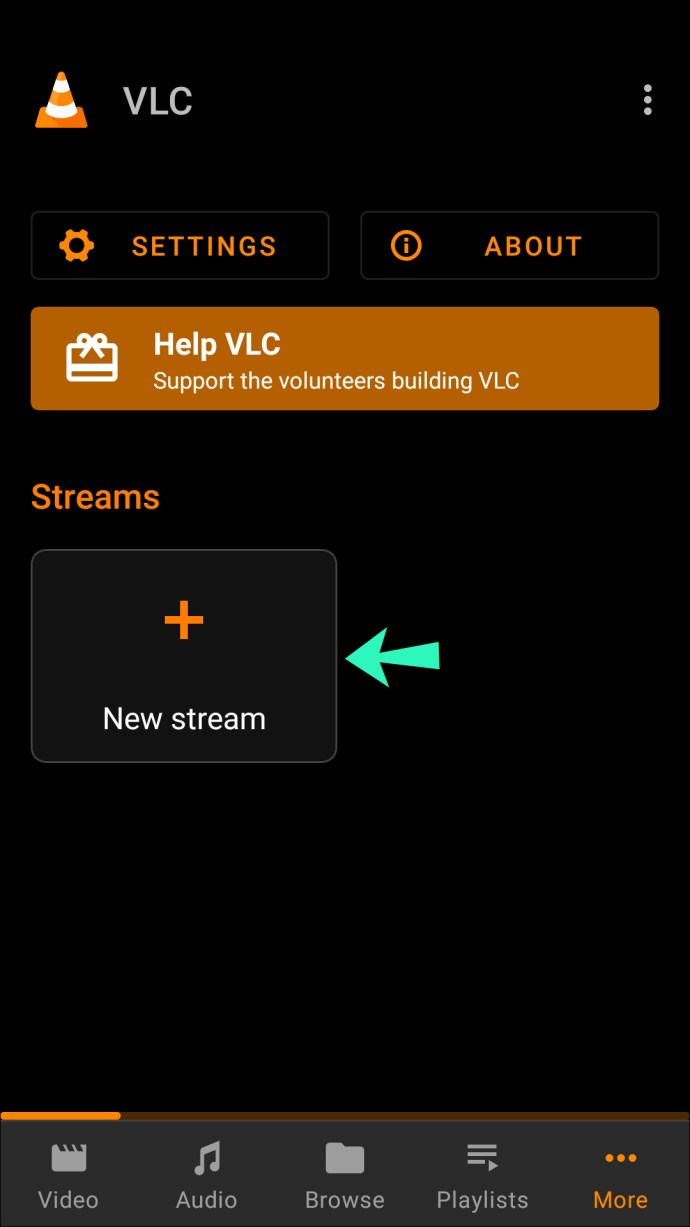
- 주소 표시줄에 보고 싶은 YouTube 동영상의 URL을 붙여넣고 바로 옆에 있는 화살표를 탭합니다.
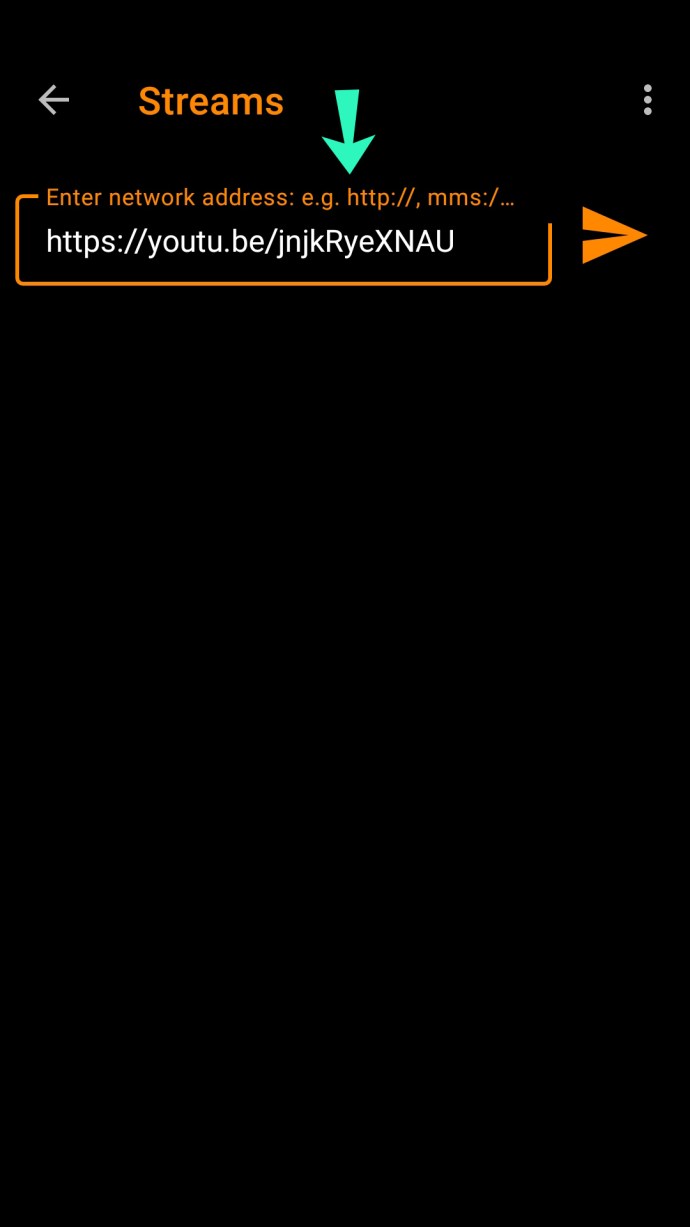
이 단계를 완료하면 VLC가 연령 제한을 우회하여 요청된 비디오 스트리밍을 시작합니다.
마지막으로 계정에서 로그오프한 상태에서 YouTube 동영상을 볼 수 있는 타사 앱을 사용할 수 있습니다. 이러한 앱은 대부분 YouTube 앱과 인터페이스가 유사하고 기능이 동일하지만 제한된 콘텐츠를 보기 위해 로그인하지 않아도 된다는 차이점이 있습니다.
그러나 이러한 앱을 설치할 때 특히 주의하십시오. 일부는 Google Play 스토어에서 사용할 수 없으며 확인되지 않은 소스에서 다운로드해야 합니다.
PC에서 YouTube 연령 제한을 우회하는 방법은 무엇입니까?
연령 제한을 우회하는 것은 PC에서 가장 쉬울 것입니다. 컴퓨터에서 YouTube 동영상을 탐색하는 동안 연령 제한 콘텐츠에 액세스할 수 있는 다양한 옵션과 기술이 있습니다.
"YouTube NSFW" 또는 "Listen on Repeat"와 같은 웹사이트를 사용하면 로그인하지 않고도 YouTube 동영상을 볼 수 있습니다. 두 경우 모두 연령 제한 동영상을 재생하려면 URL을 변경하기만 하면 됩니다.
YouTube NSFW의 경우 URL에서 "youtube" 바로 뒤에 "nsfw"를 입력해야 다음과 같이 표시됩니다. //www.youtubensfw.com/.
"반복 듣기"의 경우 주소창에 "youtube" 앞에 "repeat"를 입력해야 합니다. 새 URL은 다음으로 시작해야 합니다. //www.repeatyoutube.com/.
PC에서 YouTube의 연령 제한을 우회하는 또 다른 방법은 하드 드라이브에 YouTube 동영상을 다운로드할 수 있는 전문 소프트웨어나 사이트를 사용하는 것입니다. 비디오를 다운로드하면 제한 사항이 적용되지 않습니다.
TV에서 YouTube 연령 제한을 우회하는 방법은 무엇입니까?
YouTube 연령 제한은 여러 가지 이유로 스마트 TV에 나타날 수 있습니다. 올바른 계정으로 로그인하지 않았거나 YouTube 앱이 '제한 모드'일 수 있습니다.
많은 경우 스마트 TV는 브랜드 계정을 기본 로그인으로 사용합니다. 이러한 계정에는 연령 제한이 적용되며 YouTube에서 사용할 수 있는 모든 콘텐츠가 표시되지 않습니다.
개인 계정으로 전환하여 이 문제를 해결할 수 있습니다. 정확한 단계는 소유하고 있는 특정 스마트 TV 모델에 따라 다르지만 "설정" 메뉴 또는 이에 상응하는 메뉴에서 계정 옵션을 찾을 수 있습니다.
계정에 로그인할 때 출생 연도 정보를 입력했는지 확인하십시오. 해당 정보가 없으면 YouTube는 기본적으로 미성년자에게 적합한 콘텐츠를 표시합니다.
YouTube 앱이 '제한 모드'에 있다고 의심되는 경우 모드를 끄는 방법은 다음과 같습니다.
- TV에서 YouTube 앱을 열고 로그인했는지 확인합니다.
- "설정"으로 이동하고 "확인"을 누르거나 TV 컨트롤러에 있는 확인 버튼을 눌러 메뉴로 들어갑니다.
- "제한 모드"옵션으로 이동하십시오.
- 팝업 프롬프트에서 "끄기"를 선택합니다.
이 방법을 사용하면 TV에서 YouTube의 "제한 모드"를 비활성화할 수 있습니다. 완료하면 모든 동영상이 정상적으로 재생됩니다.
YouTube가 제공하는 모든 기능 잠금 해제
제한을 우회하면 액세스할 수 없는 YouTube 콘텐츠가 많이 열릴 수 있습니다. 교육적, 정보적 또는 오락적 가치가 있는 많은 비디오가 사이트의 연령 제한 정책에 속하기 때문에 해당 제한을 우회하는 것이 매우 유용할 수 있습니다.
결국 YouTube의 알고리즘은 콘텐츠를 어린 시청자에게 부적절한 것으로 표시할 때 완벽하지 않으며 보기에 완벽하게 안전하더라도 특정 동영상을 해당 카테고리에 배치할 수 있습니다.
그러나 대부분의 경우 YouTube 연령 제한은 정당한 이유가 있습니다. 이제 해당 제한을 우회하는 방법을 알았으므로 제안된 방법을 사용하기 전에 시청하려는 콘텐츠가 적합한지 여부를 다시 확인하는 것이 가장 좋습니다.
플랫폼에서 YouTube 연령 제한을 우회했습니까? 어떤 연령 제한 동영상을 보고 싶습니까? 아래 댓글 섹션에 알려주십시오.